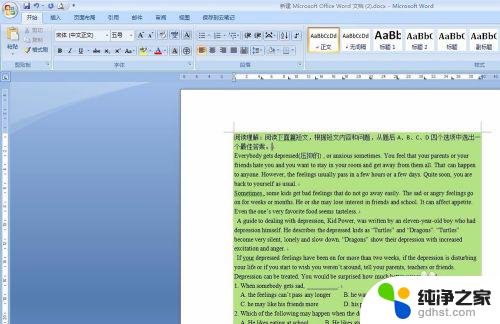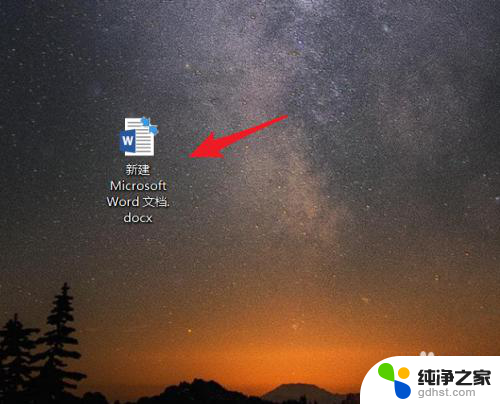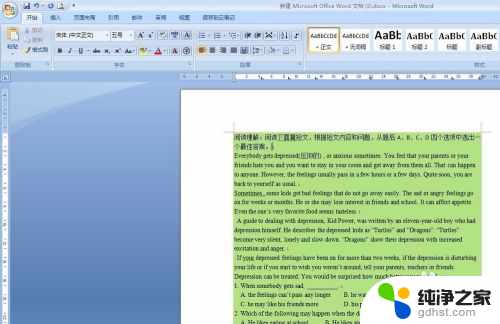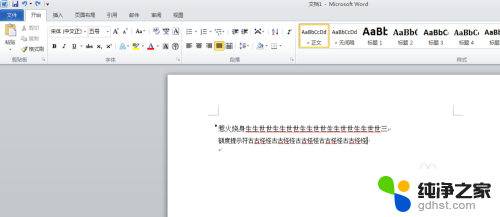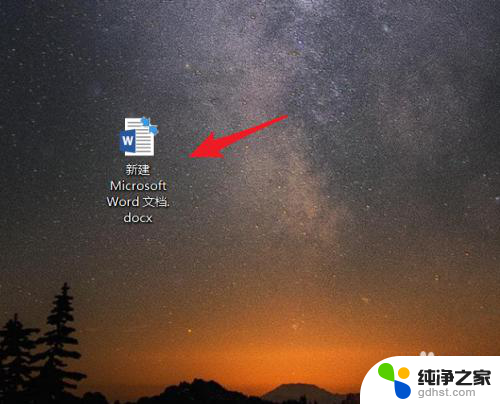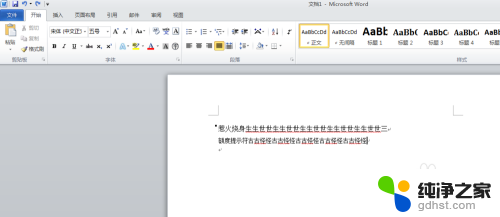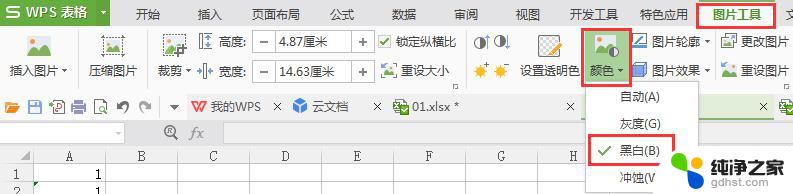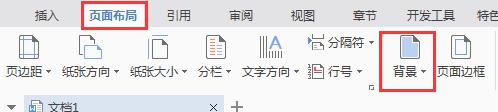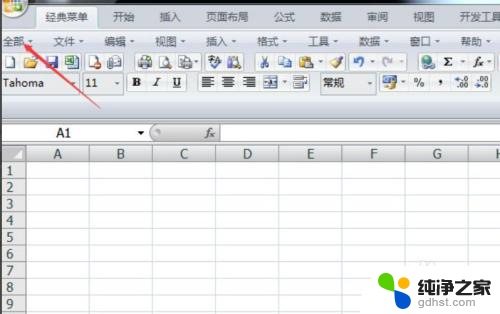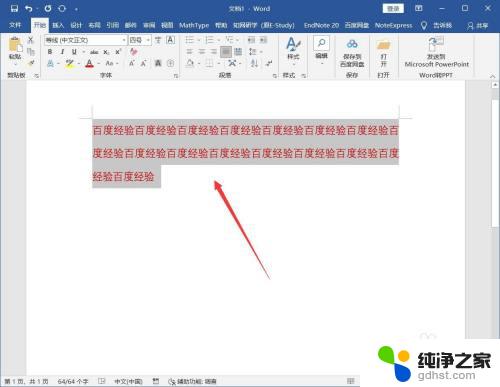怎么换word文档的背景颜色
更新时间:2024-03-28 13:50:52作者:jiang
在使用Word文档时,有时候我们可能希望为文档设置一些特殊的背景颜色,以增加文档的美观度和个性化,Word提供了丰富的主题颜色设置方法,让我们可以轻松地调整文档的背景颜色。通过简单的操作,我们可以选择喜欢的颜色主题,或者自定义颜色,从而让文档更加吸引人。接下来我们就来看看怎么换Word文档的背景颜色,让我们的文档焕然一新吧!
方法如下:
1.打开电脑进入系统后,双击任意的word文档打开。

2.打开后,点击左上方的文件选项。
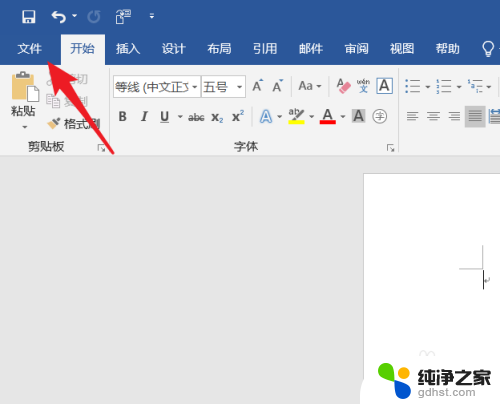
3.点击后,在左侧选择账户的选项进入。
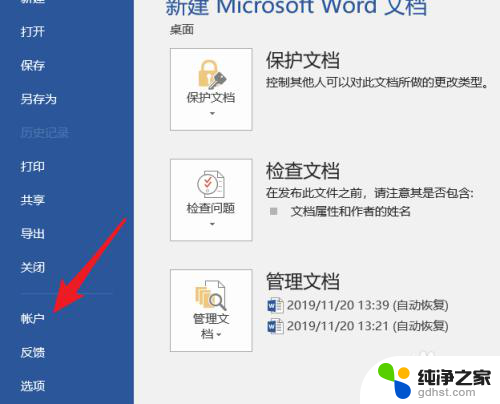
4.点击后,选择office主题下方的颜色。
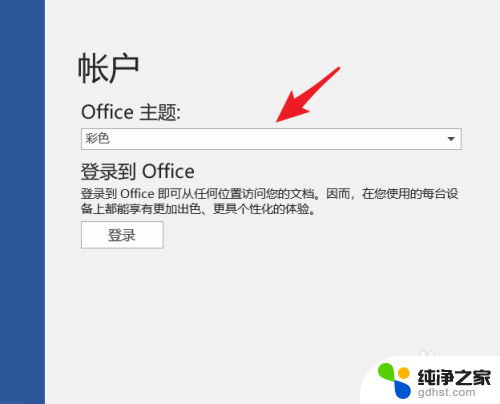
5.点击后,选择需要设置的office主题颜色。
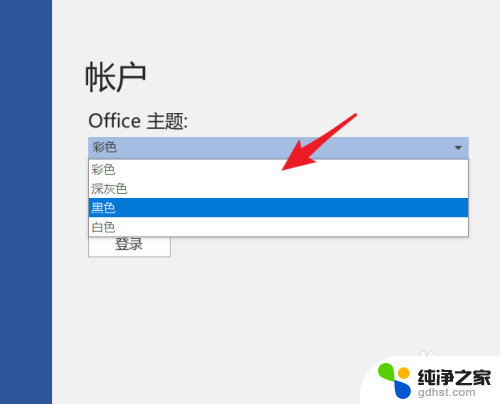
6.点击后,即可应用更换word的主题颜色。
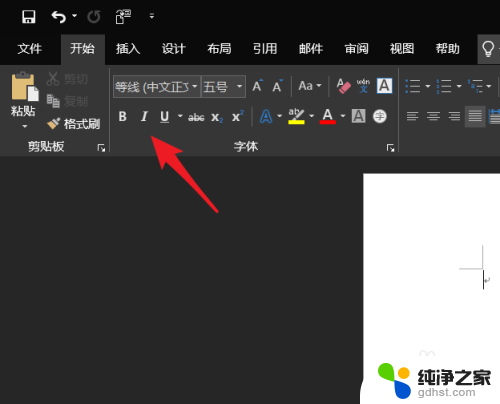
以上就是如何更改Word文档的背景颜色的全部内容,如果您遇到相同问题,可以参考本文中的步骤进行修复,希望这对您有所帮助。